Hogyan lehet törölni a Windows 10 frissítéseket
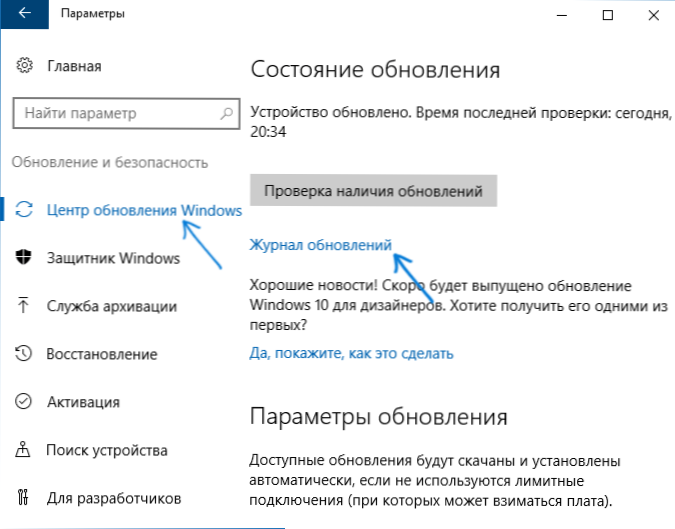
- 1855
- 20
- Orosz Ákos
Bizonyos esetekben az automatikus telepített Windows 10 frissítések problémákat okozhatnak egy számítógép vagy laptop működésében - az operációs rendszer megjelenése óta ez többször történt. Ilyen helyzetekben szükség lehet a legfrissebb telepített frissítések vagy egy adott Windows 10 frissítés eltávolítására.
Ebben az utasításban - a Windows 10 frissítések eltávolításának három egyszerű módja, valamint a jövőben nem telepített távoli frissítések végrehajtásának módja. A leírt módszerek használatához az adminisztrátor jogainak a számítógépen kell rendelkeznie. Hasznos is lehet: hogyan lehet teljesen letiltani a Windows 10 frissítéseket.
MEGJEGYZÉS: Néhány frissítéshez, az alábbi módszerek használatakor, előfordulhat, hogy nincs „Törlés” gomb, és a parancssor használatának törlésekor üzenetet kaphat: „A Microsoft Windows frissítése kötelező összetevő ennek a számítógépnek, ezért van. lehetetlen törölni ”, használja az útmutatót ebben a helyzetben: Hogyan lehet törölni a Windows 10 kötelező frissítését, amelyet nem törölnek.
A frissítések eltávolítása a Windows 10 paramétereken vagy vezérlőpulton keresztül
Az első módszer a megfelelő pont használata a Windows 10 paraméterek felületén. A frissítések eltávolításához ebben az esetben a következő lépéseket kell végrehajtania.
- Lépjen a paraméterekre (például a Win+I Keys vagy a Start menü segítségével), és nyissa meg a "Frissítés és Biztonság" elemet.
- A "Windows" centerben "kattintson a" Frissítés folyóirat "gombra.
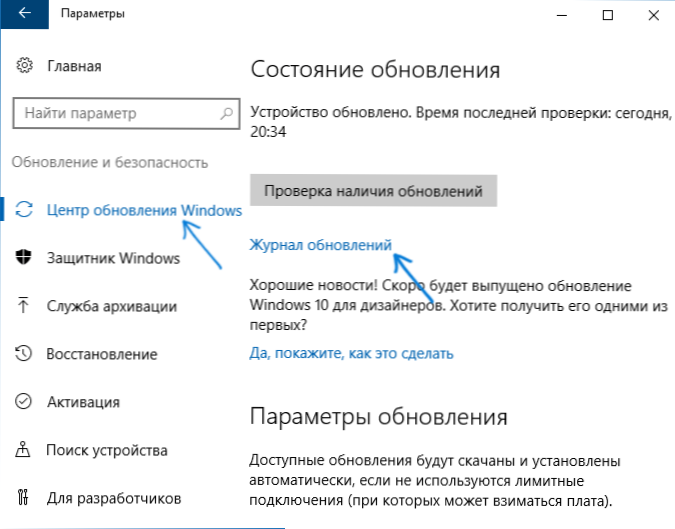
- A Update magazin tetején kattintson a "Frissítések törlése" gombra.

- Meg fogja látni a telepített frissítések listáját. Válassza ki azt, amelyet eltávolítani kell, és kattintson a tetején található "Törlés" gombra (vagy használja a helyi menü a jobb egérkattintást).

- Erősítse meg a frissítés eltávolítását.

- Várja meg a művelet végét.
Kaphat egy listát a frissítésekről azzal a képességgel, hogy eltávolítsa azokat a Windows 10 vezérlőpulton keresztül: Ehhez lépjen a Vezérlőpultra, válassza a „Programok és összetevők” lehetőséget, majd a bal oldali listában válassza a „Tekintse meg a telepítést. Frissítések ". A későbbi tevékenységek megegyeznek a fenti 4-6.
Hogyan lehet törölni a Windows 10 frissítéseket egy parancssor segítségével
A telepített frissítések eltávolításának másik módja a parancssor használata. Az eljárás a következő lesz:
- Indítsa el a parancssorot a rendszergazdai nevében, és írja be a következő parancsot
- WMIC QFE LIST Rövid /formátum: Táblázat
- A parancs végrehajtása eredményeként a KB típusú telepített frissítések és a frissítési számok listáját láthatja.
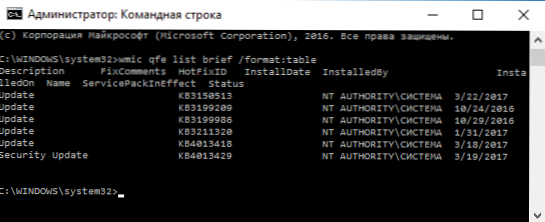
- A felesleges frissítés eltávolításához használja a következő parancsot.
- WUSA /eltávolítás /KB: Number_

- Ezután meg kell erősítenie a frissítések Autonóm telepítőjének kérését a kiválasztott frissítés eltávolításához (a kérés nem jelenik meg).

- Várja meg az eltávolítás befejezését. Ezután, ha meg kell zárni a megújítás eltávolítását, megjelenik a Windows 10 újraindításának kérése - újraindítást végez.
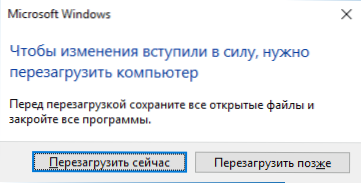
Megjegyzés: Ha az 5. lépésben használja a parancsot WUSA /eltávolítás /KB: number_no szám /csendes Ezután a frissítést megerősítés kérése nélkül eltávolítják, és az újraindítást szükség esetén automatikusan végrehajtják.
Hogyan lehet letiltani egy bizonyos frissítés telepítését
Rövid idő alatt a Windows 10 Microsoft kiadása után kiadott egy speciális show vagy elrejtésű frissítés segédprogramot (a frissítések megjelenítése vagy elrejtése), amely lehetővé teszi bizonyos frissítések telepítését (valamint a kiválasztott illesztőprogramok frissítése, amelyet korábban beírtak A Windows 10 illesztőprogramok leválasztásának kézikönyve).
Letöltheti a segédprogramot a Microsoft hivatalos weboldaláról. (közelebb az oldal végéhez, a "Töltse le a frissítéseket vagy elrejtse a csomagot a frissítéseket"), és az indítás után meg kell tennie a következő lépéseket
- Kattintson a "Next" gombra, és várjon egy ideig egy ideig, amíg a frissítések keresése végez.
- Kattintás A frissítések elrejtése (A frissítések elrejtése) A kiválasztott frissítések letiltása érdekében. A második gomb - A rejtett frissítések megjelenítése (A rejtett frissítések megjelenítése) lehetővé teszi a letiltott frissítések listájának további megtekintését és újra használatát.
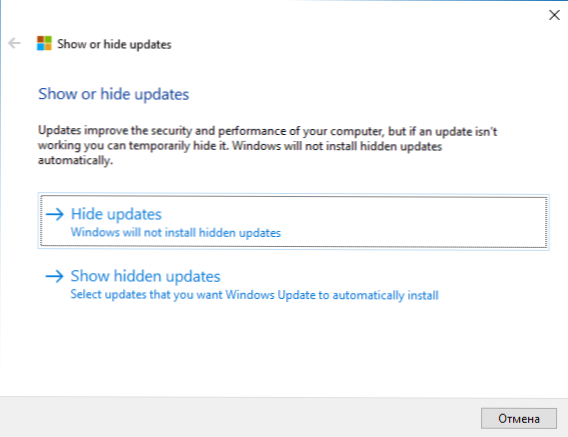
- Jelölje meg azokat a frissítéseket, amelyeket nem kell telepíteni (nemcsak a listán, hanem a berendezés -illesztőprogramok is lesznek), és kattintson a "Next" gombra.

- Várja meg a "problémák kiküszöbölése" befejezését (nevezetesen - a keresés leválasztása a frissítések központjától és a kiválasztott összetevők telepítését).
Ez minden. A kiválasztott Windows 10 frissítés további telepítése le van tiltva, amíg ugyanazt a segédprogramot (vagy amíg a Microsoft nem csinál valamit) használatával.
- « Android emulátor memu
- Hogyan lehet blokkolni a Windows 10 -et, ha valaki megpróbálja kitalálni a jelszót »

